

記事の監修
S.Sato
記事の監修
S.Sato
マネジメント&イノベーション事業部 開発部/ユニット1 サブリーダー資格 Microsoft Offiece Specialist Master 2007、ITパスポート 2022年よりMicrosoft365とPowerPlatformの案件を担当。それ以前は業務・Web系システムを要件定義からリリースまでの開発に従事。IT業界歴15年の経験を活かし、PJを牽引し後続の育成にも力を注ぐ。趣味は散歩で、思考が煮詰まった際には、近所の緑道を散歩し、新たな発見や自然からのインスピレーションを受けている。
シェアポイントを効果的に活用し、ワークフローを効率化しましょう
Contents
目次
シェアポイントとは

シェアポイントとは、どのようなものなのでしょうか。まずは、シェアポイントについて解説します。
Microsoftがリリースしている社内向けポータルサイト作成ツール
シェアポイントは、Microsoftがリリースしている社内向けポータルサイトを作成するためのツールです。Microsoftというと、WindowsやOfficeを思い浮かべる人も多いかもしれません。
どちらも、非常に広い範囲で使われているOS&アプリケーションです。普段の業務において、WindowsがインストールされているPCでWordやExcelといったOfficeアプリケーションを使っている人も多いのではないでしょうか。
Microsoftが手掛けるソフトウェアはシェアが高いだけあって、非常に高品質です。シェアポイントもその例にもれず、使いやすく利便性の高いものになっています。
MIcrosoft365のほぼ全てのプランに付帯している
シェアポイントは、Microsoft365のほぼ全てのプランで利用可能なアプリケーションです。Microsoft365というのはMicrosoftが提供しているOffice製品のサブスクリプションプランであり、利用料を支払うことでOffice製品の拡張的な利用が可能になるサービスです。
たとえば、下記のような利用が想定できます。
- WordやExcelなどのアプリケーションを使った複数人で共同編集
- オンラインストレージを活用した情報共有
- Teamsを使った遠隔的なコミュニケーション
契約するプランにより、できることとできないことがあります。Microsoft365を有効に活用するためにも、自社に合ったプランを契約することが大事です。
オンライン上でさまざまな活用が可能
シェアポイントを含むMicrosoft365で提供されるサービスは、オンライン上でさまざまな活用が可能です。前述の通りオンラインストレージを使った情報共有やコミュニケーションの他にも、シェアポイントを活用してポータルの最新情報を取得したり、スケジュール管理をおこなったりすることもできます。
現代はテクノロジーの進化に伴い、さまざまなサービスや作業の場がオンラインに移行しています。Microsoft365やシェアポイントを活用することで、離れていても滞りのない情報共有を行い、チームの生産性を向上させることができるでしょう。
シェアポイントのワークフローとは
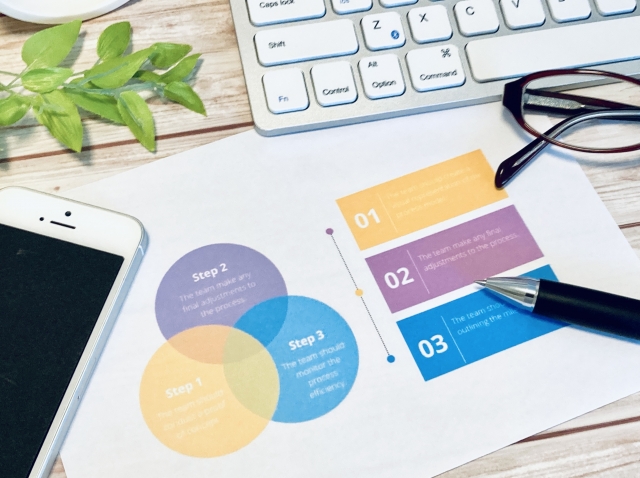
シェアポイントのワークフローを活用することで、業務の効率化や従業員の負担軽減を目指すことができます。様々な企業がビジネスシーンで導入しているシェアポイントのワークフローとは一体どのようなものなのか、こちらで詳しく解説していきます。
ワークフローでできること
シェアポイントのワークフローとは、従来のビジネスシーンにおいて紙媒体で行われていた印鑑リレーのようなワークフローを、システム上で自動化したサービスです。
紙媒体でやりとりされていたワークフローは、非効率的で時間も労力も伴います。承認の印鑑をもらうために、制作者が様々な人に声をかける必要があったり、承認者が多忙な場合は、失念されて無駄な時間を要してしまうこともあるでしょう。
シェアポイントのワークフローであれば、そのような無駄な労力や時間を削減することができます。
シェアポイントを活用すれば、任意のワークフローをいつでも作成することができ、変更があれば手を加えることも可能です。また、確認や承認の依頼を自動で開始することができるため、制作者の負担も大きく減らすことができます。
スマートフォンからも申請・承認が行えるため、出張が多い場合や、業務が立て込んでいる時期にも、スキマ時間を活用することができる点もメリットとなっています。
このように業務の自動化を実現するシェアポイントのワークフローは、従業員の負担軽減と業務の効率化に大きく役立てられています。
ビジネスシーンにてシェアポイントをご利用の場合は、ぜひワークフローを活用してみてください。
シェアポイントで作成できるワークフローの種類とは
シェアポイントのワークフローは、主に4つの種類に分けることができます。業務に合わせて利用しやすいワークフローを選ぶことができる点もメリットの一つです。
・承認を集めるワークフロー
まず紹介するのは、「承認を集めるワークフロー」です。こちらのワークフローでは、特定のメンバーに回覧して承認権限を持った社員の承認を集めることができます。
こちらのワークフローは、ほかの3つのワークフローと比べると、最もビジネスシーンで使用される機会が多いものとなっています。
シェアポイントの使い方が良く分からないという方も、こちらの機能は把握しておいて損はないと言えるでしょう。
・フィードバックを収集するワークフロー
次に紹介するのが、「フィードバックを収集するワークフロー」です。こちらのワークフローを活用すると、特定の情報に対して、閲覧者からのフィードバックを集めることができます。
紙媒体では、全体の確認を終わらせるまでかなりの時間を要していましたが、こちらは確認者に対し一斉に送信することができるため、効率的に社員の意見を反映した取り組みを進めることができるでしょう。
・署名を収集するワークフロー
シェアポイントのワークフローを活用すれば、デジタル署名の収集も簡単に行うことができます。
承認ワークフローと似たシステムですが、こちらはドキュメントを回覧済の担当者のデジタル署名を集めることに特化しています。
これまで紙媒体で回覧・署名を行っていた企業がこちらのワークフローを活用すれば、署名の収集作業を大幅に効率化することができるでしょう。リモートワークには欠かせない機能の1つとなっています。
・タスクの3段階管理ワークフロー
最後に紹介するのが、「タスクの3段階管理ワークフロー」です。特定のタスクを3つの段階に分けて状況を管理することができます。用意されているタスクの種類は「アクティブ」「レビューの準備」「完了」です。
こちらの機能を活用することで、チーム内で状況の把握やタスク管理を進めやすくなるでしょう。
シェアポイントを導入するメリット
では、次にシェアポイントを導入するメリットについて解説します。シェアポイントを活用すれば、下記のような利点が生じます。
チームの情報共有がスムーズになる
シェアポイントを導入することで、チームの情報共有がスムーズになります。社内向けポータルサイトを作成することで「今何が起きているか」をシェアしやすくなりますし、ファイルの共有や共同編集も可能です。
チームの情報共有がスムーズになることで、主に下記のようなメリットが生じるでしょう。
- 承認管理プロセスの簡略化
- 意識や方向性の統一
- コミュニケーションの活発化
同じファイルを共同編集し作成と確認を同時に行えれば、別途コンセンサスを得る手間はありません。また、手軽な情報共有を行うことで目指すべきものや方向性を統一でき、チーム力の推進に役立ちます。
情報を集約し、一元管理できる
シェアポイントを導入すれば、情報を集約し一元管理できるようになります。社内向けポータルに情報をまとめておけば必要に応じて検索できますし、情報を一元管理することで各所にファイルやデータが散らばるのを防ぐことができます。
また、情報がシステムに集まる体制を構築することで、業務にまつわる知見やノウハウが個人でなく社内に蓄積される効果も見込めるでしょう。情報が個人に集約されると当人のキャリアやスキルは向上しますが、業務遂行のしやすさに問題を抱えることになりかねません。
情報を社内に集約し一元管理することで、特定の個人に頼らずとも仕事を回しやすくなります。
ワークフローを効率化できる
シェアポイントを導入すれば、ワークフローの効率化が見込めます。シェアポイントには「ワークフロー」というミニアプリケーションが搭載されており、活用することでタスクの効率性を追求することができます。
ワークフローには、一般的なワークフロープロセスがテンプレートのような形で組み込まれています。ワークフローの各プロセスには大きく分けて「人の手(確認)が必要なもの」と「機械的な処理で事足りるもの」があるでしょう。
前者を自動化するのは未だ難しいところですが、後者は容易です。シェアポイントのワークフローを活用することで後者を自動処理してくれるのはもちろん、前者も通知や追跡を行って適切に管理してくれます。
それにより、ワークフローの効率化が見込めます。
シェアポイントでワークフローはどう変わる?具体的活用例

シェアポイントを導入すると、従来のワークフローはどのように変化するのでしょうか。続いて、シェアポイントの具体的活用事例をいくつかご紹介します。
社内向けポータルサイトを作成し、情報を集約する
シェアポイントを使って社内向けポータルを作成すれば、そこに情報が集約されるようになります。ポータルを見るだけで各部署やチーム、会社全体の最新情報を得ることができ「今何が起きているのか」を共有しやすくなります。
集約された情報はどんどん蓄積されるため、場合によってはFAQのような役割も果たしてくれるでしょう。「困った時はポータルを見れば解決する」という価値観が根付けば、従業員が自律的に問題解決することもできます。
メンバー間のコミュニケーションに活用する
シェアポイントを活用して、メンバー間のコミュニケーションを行うこともできます。シェアポイントにはコミュニケーション用のサイトを作成する機能もあるのですが、こちらは基本的に幅広いユーザーに公開する前提となるため、少数メンバー間でのみ利用するのであればチームサイトを作成するのが好ましいでしょう。
どちらも、情報の発信自体は自由に行うことができます。発信された情報やモバイルなどの端末から確認できるため、出先からでも閲覧することができます。
ファイルの受け渡しや共同編集を行う
シェアポイントを活用してファイルの受け渡しや共同編集を行えば、コラボレーションの敷居が下がります。シェアポイントにファイルを保存し、WordやExcelといった一般的なアプリケーションを使って共同編集を行えば、複数人の手が入ったハイクオリティな資料や文書を作ることができます。
また、シェアポイントを介した共有や共同編集は、各ユーザーが遠く離れた場所にいても行えるのがポイントです。テレワークのようにメンバーがそれぞれ異なる環境で作業している場合でも、インターネットに繋がった端末を介して共同作業を行えるようになります。
コミュニケーションを行いながら共同編集することで、まるでオフィスで仕事をしているような感覚が得られるかもしれません。
シェアポイントを効果的に活用するポイント
では次に、シェアポイントを効果的に活用するポイントについて解説します。シェアポイントの効果を最大化するためにも、下記のような点に注意しましょう。
自社に合ったプランを契約する
シェアポイントを効率的に活用するためには、自社に合ったプランを契約するのが大事です。シェアポイントを利用するにはMicrosoft365を契約することになるわけですが、Microsoft365にはいくつかの異なったプランが設けられています。
それぞれのプランは、下記のような点が異なります。
- デスクトップ版アプリの有無
- 利用可能なストレージ容量
- セキュリティ対策
一般法人向けのBasicプランでは、WordやExcelなどのOfficeアプリはWeb版とモバイル版しか付帯していません。デスクトップ版をインストールして作業したい場合はBasic以外のプランを契約する必要があります。
また、上位のプランになるほどストレージ容量が増し、セキュリティが高度になります。何をどの程度必要とするかはそれぞれのケースによるため、自社のニーズを明確にしましょう。
管理運用のためのルールを設ける
管理運用のためのルールを設けることで、シェアポイントを有効に活用することができます。社内向けポータルを例に挙げると、下記のような点を決める必要があるでしょう。
- 閲覧と編集権限の範囲
- 情報の掲載ポリシー
- 更新のタイミング
閲覧や編集権限の範囲を拡大すればするほど利便性は向上しますが、セキュリティなどの面で問題が発生しやすくなります。逆に絞り込めば絞り込むほど情報の統制は得やすくなりますが、情報が必要なところに行き渡りにくくなるでしょう。
また、情報の掲載ポリシーや更新タイミングをあらかじめ定めることで、閲覧者が自発的に情報を取得してくれることが期待できます。どのようなルールを設けるかは会社や部署によって異なるため、自社にとって効率のよいやり方を模索しましょう。
見やすく分かりやすいレイアウトデザインを心がける
社内ポータルサイトを作成する際、見やすく分かりやすいデザインを心がければ運用効率が向上します。通常のWebサイトにも言えることですが、サイトの役割は掲載されている情報を閲覧者に正しく届けることです。
記載されている情報の量や質に問題がなくとも、見せ方が悪いとユーザーが途中で離脱してしまいます。それだと「情報を届ける」というサイト本来の目的を果たせなくなってしまうのではないでしょうか。
社内向けポータルサイトを作成するにあたり「外部に公開するつもりでデザインする」のは有効かもしれません。社内向けだからといって手を抜いてしまうと利便性が低下し、最悪使われなくなってしまう恐れもあるからです。
シェアポイントでワークフローを活用する際の課題

シェアポイントでワークフローを作成する際は、以下のような点が課題となります。逆に言えば、これらの課題を意識することで、より効率的に業務を進めることが可能となるのです。
ワークフローを作成する際の課題は、以下の通りです。
・登場人物のタスクを明確化する
・文字量を増やしすぎない
・誰が見ても分かるシンプルな内容にする
それぞれについて解説していきます。まず、「登場人物のタスクを明確化する」という課題について、シェアポイントのワークフローでは、何人もの担当者や承認者が登場します。そのため、人物ごとのタスクを明確化しなければ、見づらいワークフローとなってしまうのです。
ワークフローを作成する際は、必要な書類などもピックアップし、それぞれの役割が明確になるよう意識していきましょう。
次に、「文字量を増やしすぎない」という課題について。ワークフローを作成する際、内容を緻密に伝えるべく長文の説明を多用してしまうと、見づらく分かりにくいものが完成してしまいます。
様々な人物が目を通すものなので、誰が見ても一目で内容を把握できるよう、簡潔で分かりやすい説明を心がけることが重要です。
また、図形や記号、画像などを用いて作成するのもおすすめです。
最後に、「誰が見ても分かるシンプルな内容にする」という課題について。ワークフローは初めて業務に取り組む人間が見ても、正しい行動ができる仕上がりでなければなりません。専門用語を用いる、冗長的な言い回しを頻繁に用いるなど、やりがちではあるものの理解しづらさを生んでしまう表現は避けると良いでしょう。
シチュエーション別の活用具体例

では、最後にシェアポイントのシチュエーション別活用例に触れたいと思います。シェアポイントをどのように活用するかは十人十色ですが、下記のようなやり方が一例として挙げられます。
テレワークにおける情報共有ツールとして
一つ目は、テレワークにおける情報共有ツールとしての活用です。社会的背景から業務にテレワークが求められる時代になりましたが、テレワークの問題点の一つに「情報共有の難しさ」が挙げられます。
テレワークでは、各メンバーが離れた場所から一つのプロジェクトを遂行するケースも多いのではないでしょうか。いかに遠距離で情報共有をスムーズに行うかが大事になるわけですが、シェアポイントを活用することで問題を解決に導けます。
会議用の資料として
シェアポイントを利用し、会議用の資料を作成することも可能です。シェアポイント上に保存したファイルは複数人で共同編集ができるため、高速な作業および客観性の高い資料づくりに繋がります。
誰が見ても分かりやすい資料を作ることができれば、会議も円滑に進むでしょう。また、シェアポイントであれば作成した資料を参加者に共有することも容易です。
目標数値やスケジュールの共有ツールとして
シェアポイントを活用し、目標数値やスケジュールを共有することもできます。これらは他のツールを使って共有することも可能ですが、既にシェアポイントを使っている場合は一元化してしまった方が便利でしょう。
目標数値や達成度合いを共有することで、「今何をすべきか」が明確になります。メンバーのスケジュールを共有すれば誰が何をしているかが分かりやすくなり、業務の連携も取りやすくなるでしょう。
シェアポイントと連携するサービスの選び方
シェアポイントをより効率的に用いるためには、連携するサービスの活用が必要です。こちらでは、シェアポイントと連携するサービスの選び方ご紹介いたします。
日本企業向けのサービスを提供している
シェアポイントの連携サービスを選ぶときは、日本企業向けのサービスを提供しているかどうかを確認しましょう。
日本語対応をはじめとして、日本の企業における一般的な書式・項目のレイアウトのテンプレートを装備してあるサービスであれば、ビジネスシーンですぐに活用することができます。
直感的に画面操作できるサービスであれば、従業員も苦手意識を抱きにくいため、積極的にサービスを活用してもらうことが可能です。情報システム部門の業務負担を軽減することもできます。
シェアポイントの連携サービスを選ぶときは、多くの従業員にとって使いやすいサービスであるかどうかをポイントの1つにすると良いでしょう。
スマートフォンに対応している
スマートフォンに対応しているサービスであれば、出張など社外での業務を行っているときでもワークフローを確認することができるため、業務効率の向上につながります。
PCを開かずともスマートフォンで手軽に業務に取り組むことができるため、従業員の負担を軽減することも可能です。
スマートフォンで操作する際の使いやすさに注目することも重要です。シェアポイントの連携サービスを選ぶ際は、スマートフォンで快適に操作できるかどうかを念頭に置いてみてください。
シングルサインオン機能がついている
シェアポイントの連携サービスをお探しの場合は、シングルサインオン機能がついているものを選ぶことをおすすめします。
1組のIDとパスワードによる認証を行なうだけで、複数のサービスを利用できるようになるシングルサインオン機能がついていれば、サービスの手軽さが大幅に上昇します。
デジタルサービスの利用が苦手な従業員であっても、簡単に使いこなすことができるようになるでしょう。
速やかなログインを実現するシングルサインオン機能が搭載したサービスを、ぜひシェアポイントと連携して活用してみてください。
まとめ
シェアポイントを導入することで、業務のワークフロー改善に繋がります。ワークフローそのものを管理しプロセスを自動化・効率化してくれるミニアプリも利用できるので、必要に応じて活用しましょう。


Microsoftを導入して
コスト効率をよくしたい

Microsoftに関して
気軽に聞ける相談相手が欲しい

Microsoftを導入したが、うまく活用できていない・浸透していない

社内研修を行いたいが
社内に適任者がいない
Bizwindでは、Microsoft導入支援事業などを中心に
IT・DX推進に関する様々なご相談を承っております。
ご相談・お見積りは無料です。まずはお気軽にお問い合わせください。













